如何解决ChatGPT出现Something Went Wrong问题?详细指南和常见问题解答
你是否在使用ChatGPT时遇到过“Something Went Wrong”的错误提示?这个问题可能会打乱你的使用体验,但不用担心,本文将为你提供一个详细的解决方案指南,帮助你快速恢复正常使用。
为什么要关心ChatGPT的错误问题?
在现在的生活和工作中,ChatGPT已经成为许多人的好帮手。但如果突然出现“Something Went Wrong”的错误提示,我们的工作效率就会大打折扣。因此,了解如何解决这个问题非常重要。
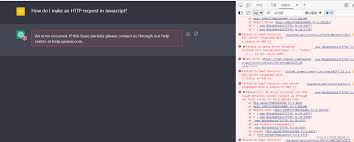
解决ChatGPT“Something Went Wrong”错误的详细步骤
1. 检查网络连接
首先,确保你的网络连接正常。ChatGPT需要稳定的互联网连接来正常工作。如果你发现网络连接不稳定,可以尝试重新连接你的Wi-Fi或切换到移动数据。
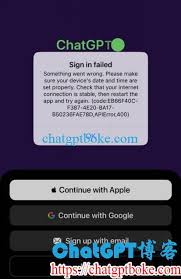
2. 清除浏览器缓存
有时,浏览器缓存中的数据可能会引起问题。你可以按照下面的步骤来清除浏览器缓存:
- 打开浏览器设置
- 找到“清除浏览数据”选项
- 选择“缓存的图片和文件”并点击“清除数据”
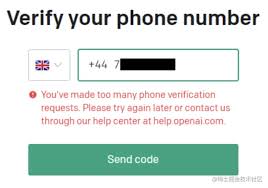
3. 检查设备日期和时间设置
设备的日期和时间设置不正确也可能引发这种错误。确保你的设备日期和时间设置为自动获取,这有助于避免不必要的错误。
4. 更换代理节点
如果你正在使用代理服务,更换不同地区的代理节点可能会解决问题。选择一些可靠的节点,如新加坡或日本,通过更换节点来尝试解决问题。
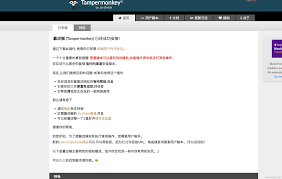
5. 重试操作
有时候,简单的重试也能解决问题。如果你遇到这个错误提示,不妨刷新页面,重新尝试操作。
实用小技巧
以下是一些有助于避免或快速解决“Something Went Wrong”错误的实用小技巧:
- 定期清理浏览器缓存,防止缓存数据过多引起问题。
- 使用较新的浏览器版本,以确保与ChatGPT兼容。
- 避免在高峰时段使用ChatGPT,减少服务器负载。
常见问题解答(FAQs)
1. 为什么我的ChatGPT总是提示“Something Went Wrong”错误?
可能原因包括网络连接不稳定、浏览器缓存问题、设备日期时间设置不正确或代理节点问题。
2. 我已经清除缓存,但问题仍然存在,应该怎么办?
你可以尝试更换代理节点,检查你的网络连接,并确保设备的日期和时间设置正确无误。
3. 如果所有方法都不奏效,我该如何进一步解决这个问题?
如果你仍然无法解决问题,可以联系ChatGPT的客服团队,寻求进一步帮助。
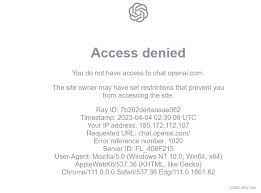
总结与建议
我们简要回顾了ChatGPT出现“Something Went Wrong”错误的常见原因和解决方法。这些步骤包括检查网络连接、清除浏览器缓存、校正设备时间和日期、以及更换代理节点等。再次强调,了解这些方法可以帮助你更好地使用ChatGPT,提高工作效率。
如果以上建议无法解决你的问题,不妨考虑联系ChatGPT的开发者寻求帮助。祝你成功解决问题,拥有愉快的使用体验!

